


/中文/

/中文/

/中文/

/中文/
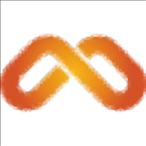
/中文/

/中文/
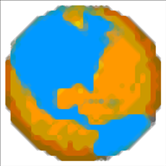
/中文/

/中文/

/中文/
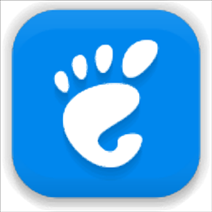
/中文/
 7-zip下载v18.03 简体中文美化版
7-zip下载v18.03 简体中文美化版 Bubble Math(泡泡数学)v1.0 电脑版
Bubble Math(泡泡数学)v1.0 电脑版 EditPad Pro(多功能文本编辑器)v7.65 中文版
EditPad Pro(多功能文本编辑器)v7.65 中文版 Easy Equation Solver(在线方程式计算器)v1.8 官方版
Easy Equation Solver(在线方程式计算器)v1.8 官方版 ScanTransfer(无线传输工具)v2018 官方版
ScanTransfer(无线传输工具)v2018 官方版 彗星QQ资源文件读取器v2.1 绿色免费版
彗星QQ资源文件读取器v2.1 绿色免费版 Flash Renamer(批量重命名软件)v6.9 官方版
Flash Renamer(批量重命名软件)v6.9 官方版 动书编辑器(motionbook)v2018 官方版
动书编辑器(motionbook)v2018 官方版 字由客户端v2.0.0.4 官方版
字由客户端v2.0.0.4 官方版 Notepad2书签版(Notepad2 Bookmark Edition)v5.1 官方版
Notepad2书签版(Notepad2 Bookmark Edition)v5.1 官方版软件Tags:
Pad2Pad是一款强大的PCB电路板制作软件,该软件主要针对电路板设计而发开,给用户一种前所未有的便捷体验感,轻松在线设计,分析,定价,订购以及制造PCB,程序支持创建和订购电路板功能,提供深层次有关PCB设计的有用提示,帮助设计人员更快的完成操作,大幅度提高工作效率,提供多种功能模块,包括:滚花、埋头、表面研磨、带锯、穿线功能等、该程序是最佳的PCB电路板设计选择,需要的用户可以下载体验

滚动电路板
滚动板有4种方法:
在左侧工具栏上选择 平移 (或按P键或按SPACE *或双击工作区)并将工作区拖动到新位置
按 PgUp 或 PgDn 键;
没有选择对象时按 箭头键。
按住SHIFT 键的同时移动鼠标 。
再次按SPACE将重新选择最后选择的工具。
快速开始
软件指南的简略版本; 了解从创建设计文件到将PCB订单放入Pad2Pad CAD的每一步。
查看,滚动,缩放和图层
还包括视图管理器,状态栏,对象属性和电路板统计信息。
文件管理
了解如何管理您的设计文件。包括文件创建,保存,打印和退出Pad2Pad。
定制和设计技巧
PCB布局和设计的基本选项定制和最佳实践。
编辑
编辑板形状和图层,撤消/重做。
对象操作
学习操纵布局,包括移动,旋转,整形,删除,分组,对齐等。
跟踪和PCB自动路由器
绘制迹线并使用内置PCB自动路由器。
形状
圆,圆弧,多边形,矩形,文本和地平面。
篮网
所有关于网; 逻辑连接工具,编辑网络对话框,网表导入和从跟踪创建网络。
插槽和边缘连接器
PTH插槽并使用边缘连接器。
装配和BOM
选择特定的零部件采购方法进行装配。
绘制痕迹
绘图轨迹是将电路轨迹添加到电路板设计中以完成所需电子连接的过程。您可以将轨迹绘制为直线,折线,矩形,多边形,圆和弧。尽管迹线通常位于铜层上,但您可以使用丝网层上的迹线来显示组件的形状。
迹线是印刷电路板上的电子元件之间的“印刷”电线连接。例如,迹线可能将集成电路的引脚7连接到电阻器的引脚2。
放置组件封装并设置网络后添加跟踪。(强力推荐)
电路板跟踪或布线 是放置跟踪的过程。
在布线PCB时,建议:
保持迹线和焊盘之间的安全距离。
使用最宽的实际走线宽度。
最小化迹线长度。
使用90度和45度的跟踪角度。
Pad2Pad允许 手动或通过自动路由器自动 绘制迹线。
数控铣削
铣刀使用旋转工具将材料切割成几乎任何3D形状。CNC铣刀可以在严格的公差范围内工作
钣金加工
我们使用水射流切割,激光和等离子切割,线切割,弯曲等制造钣金零件。
数控车削
CNC车床将切削刀具送入旋转材料。车削主要用于生产精密的圆柱形零件。
3D打印
3D打印(又名快速原型制造)是一种增材制造工艺。它通常用于测试设计和快速转动低容量3D零件。
注塑成型
注射成型通过迫使熔融聚合物材料进入模具来生产零件。这是生产大量塑料零件最经济的工艺。
1、下载并打开安装数据包,双击应用程序,进入安装界面

2、弹出安装界面窗口,阅读安装向导,点击下一步按钮进入下一安装界面

3、点击阅读安装许可协议,点击并勾选我同意安装许可协议按钮,点击下一步按钮

4、点击浏览按钮,选择安装应用程序文件夹,选择安装路径,然后点击下一步

5、点击浏览按钮选择安装文件夹创建名称,可以输入更改文件夹名称,然后点击下一步按钮

6、点击选择是否勾选创建桌面文件快捷按钮,然后点击下一步

7、阅读安装信息,核对安装路径是否无误,然后点击下一步安钮

8、等待安装进度条加载完成,需要稍微等一会儿
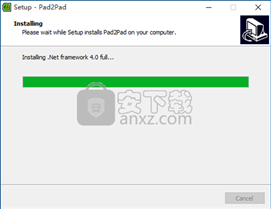
9、弹出完成安装界面,点击“完成”按钮即可

1、如果您在绘制迹线之前创建了电网(强烈推荐),请激活网络显示作为指导,以确保连接正确的引脚:单击左侧工具栏| 更改图层属性| 网络层| 可见。

2、在左侧工具栏上,选择“ 跟踪”工具,“ 圆”工具或“ 圆弧”工具。

3、如果要将轨迹约束为45度的倍数(通常建议),请在左侧工具栏中启用“捕捉到角度”或按住Ctrl键。

4、在属性栏上,选择要在其中显示跟踪的图层。

5、如果需要,在每个角落和终点处单击迹线的开头。要更改跟踪图层,请按“L”按钮。

6、完成后右键单击。通常,由于路上的其他痕迹或脚印,无法在电路板的一侧绘制迹线。发生这种情况时,添加一个Via并继续执行电路板另一侧的跟踪。您可以沿着路径使用其他过孔到最终目的地。

7、请注意,一层上的迹线可以直接穿过另一层上的表面贴装焊盘,而无需考虑电气连接。要重塑轨迹,请选择它并拖动其中一个线段或弯头节点(两个轨迹相交的位置)。要将节点添加到跟踪,请双击要添加节点的跟踪。
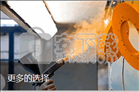

 斯沃数控加工仿真软件机械电子 / 429.4M
斯沃数控加工仿真软件机械电子 / 429.4M
 NAPCB(彩色抄板软件)机械电子 / 6.6M
NAPCB(彩色抄板软件)机械电子 / 6.6M
 立创eda软件机械电子 / 93.2M
立创eda软件机械电子 / 93.2M
 斯沃数控加工仿真软件机械电子 / 429.4M
斯沃数控加工仿真软件机械电子 / 429.4M
 Altair FluxMotor 2021机械电子 / 286M
Altair FluxMotor 2021机械电子 / 286M
 NAPCB(彩色抄板软件)机械电子 / 6.6M
NAPCB(彩色抄板软件)机械电子 / 6.6M
 立创eda软件机械电子 / 93.2M
立创eda软件机械电子 / 93.2M
 Altair FluxMotor 2021机械电子 / 286M
Altair FluxMotor 2021机械电子 / 286M
 altair inspire 2021破解版(结构分析) 附安装教程机械电子 / 2662 MB
altair inspire 2021破解版(结构分析) 附安装教程机械电子 / 2662 MB
 Altium Concord Pro 2021(电子元件管理工具) v4.0.1.34 破解版机械电子 / 2150 MB
Altium Concord Pro 2021(电子元件管理工具) v4.0.1.34 破解版机械电子 / 2150 MB
 立创eda软件v6.4.20.6 官方版机械电子 / 45.9M
立创eda软件v6.4.20.6 官方版机械电子 / 45.9M
 斯沃数控加工仿真软件机械电子 / 429.4M
斯沃数控加工仿真软件机械电子 / 429.4M
 win10eplan破解加密狗下载机械电子 / 1.10G
win10eplan破解加密狗下载机械电子 / 1.10G
 Antenna Magus破解版2020机械电子 / 1.83G
Antenna Magus破解版2020机械电子 / 1.83G
 红外遥控编码分析仪机械电子 / 544KB
红外遥控编码分析仪机械电子 / 544KB
 大宝剑串口助手机械电子 / 250KB
大宝剑串口助手机械电子 / 250KB
 纸艺大师编辑器(Pepakura Designer)v4.2.4 中文版机械电子 / 17.0M
纸艺大师编辑器(Pepakura Designer)v4.2.4 中文版机械电子 / 17.0M
 飞思卡尔烧写工具v13.03 绿色版机械电子 / 1.0M
飞思卡尔烧写工具v13.03 绿色版机械电子 / 1.0M
 FlashDLPrint(光固化技术切片软件)v2.1.4 官方版机械电子 / 20.3M
FlashDLPrint(光固化技术切片软件)v2.1.4 官方版机械电子 / 20.3M
 solidworks2019中文版(附教程)机械电子 / 10G
solidworks2019中文版(附教程)机械电子 / 10G